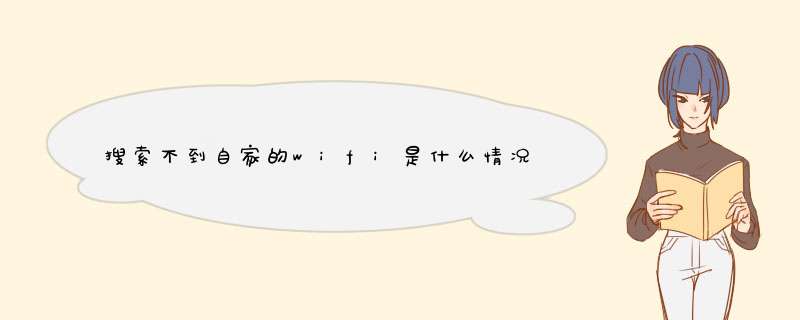
vivo手机搜索不到WiFi信号,请查看以下解决方法:
1、路由器隐藏了WiFi名称
可能是路由器隐藏了WiFi名称(隐藏 SSID),请直接获取WiFi的名称和密码手动添加网络,或者关闭路由器的隐藏SSID功能。
2、检查手机和路由器支持的WiFi频段是否匹配
查看手机支持的WiFi频段,然后确认搜索的WiFi频段与手机支持的频段是否一致。若手机只支持24GHz WiFi则无法搜索到5GHz WiFi,可以将路由器设置为24GHz频段后尝试。如果不知道如何操作,请联系路由器管理员。
3、连接其他WiFi对比测试
将手机连接其他WiFi判断能否搜索并连接WiFi,如果其他WiFi正常,说明是当前路由器原因,建议联系路由器管理员。如果是所有WiFi都搜索不到,建议携带手机和购机凭证前往vivo客户服务中心检测。
4、重置网络设置
备份好数据,进入设置--系统管理--备份与重置--重置网络设置--重置设置,再使用查看。(若没有此开关请参考步骤5)
注:双卡需选择对应的SIM卡;重置网络设置会重置WLAN、移动数据网络和蓝牙连接记录。
5、还原所有设置
可进入设置--系统管理/更多设置--备份与重置/恢复出厂设置--还原所有设置--还原,恢复设置选项。
此操作不会删除文件或软件,会取消密码,还原所有的设置,包括:设置的壁纸、解锁样式、WiFi、默认开启程序等。
注:
进入云服务--设备云备份--备份数据类型--系统数据--返回--立即备份可备份部分系统设置和桌面布局;
云服务--数据同步--打开WLAN、蓝牙等可将数据同步到云服务。
6、服务中心检测
若以上方法未能帮忙恢复,需客户服务中心检测处理(客户服务中心地址:进入vivo官网/vivo商城APP--我的--服务网点/售后网点--选择省市进行查询客户服务中心地址)
一、搜索不到wifi信号的原因如下:
1、无线网络本身有问题:如果是无线路由器用户,检查下能否使用电脑上网,如果电脑可以上网,那么说明网络是没有问题的。
2、无线网络密码输入错误:如今用的无线路由器网络都有无线密码,电脑要连接无线网络,必须要输入正确的无线密码连接才可以使用,无法连接网络或者某些时候显示连接上,但上不了网,不妨在Wifi设置中断开网络连接后再输入密码连接试试。
3、无线路由器设置了高级安全:为了保证无线网络被他人破解蹭网,通常会加入高级安全设置,比如在路由器里设置了IP或者MAC绑定功能,一旦开启了该功能,只有在路由器中设置绑定手机或者电脑才可以上网,而未绑定Mac信息的设备,即便连接也无法正常上网。
4、无法获取到无线网络IP地址与DNS地址:有时候可以连接上无线网络,有时候又连接不上,这种特殊情况往往是因为手机无法获取到无线网络IP地址与DNS地址,可以手动设置手机IP地址与DNS来结局。
二、解决方法:
1、在检测了一系列硬件设置都没有发现问题的所在,尝试一个手动添加网络连接的方法,如图所示,在”我的电脑“启动项里边找到”控制版面“选项。
2、在”控制版面“显示的选择类目里边找到”网络与internet“,点击下方的”查看网络状态“和”任务“。就进入了电脑的网络连接管理中心。
3、进入”网络和共享中心“后,可以查看网络连接状态、控制网络连接开关等操作。
4、在设置网络对话框中选择下方的手动连接到无线网络,可以通过收到添加网络连接地址访问无线网络。
5、如图所示,添加一个网络,在网络名称、安全类型、加密类型和安全密钥都选择填写上正确的内容。
6、点击下一步就跳转到了先添加的网络界面,这样就访问成功到新添加的界面了。
7、如果不知道如何修改的话,可以通过在wifi这种中心点击网络名称后方的找不到此wifi,这样系统会弹出来一个一键修复的按钮,可以自动为我们的网络重新命名,通过此方法可以杜绝搜索不到无线信号的问题了。
如果您使用的是华为手机,搜索到WLAN但无法连接,可以通过以下方法操作:
一、个人网络连接不上(如家庭网络,公司网络)
1 请您进入WLAN搜索界面,点击或长按WLAN网络名称,选择删除网络或不保存后重新输入正确的密码进行连接尝试;
2 建议进入设置,在上方搜索还原网络设置,还原网络设置以后重新连接尝试;(还原网络设置将还原所有的网络设置,包括WLAN、移动数据网络、蓝牙的设置,不会删除其他数据或修改其它设置。)
3 查看路由器是否设置了黑名单、白名单(详细请查阅路由器说明书);
4 将路由器电源关闭再重新打开后连接尝试;
5 将路由器恢复出厂设置后重新设置,再连接尝试(长按恢复出厂键,详细请查阅路由器说明书)。
6 如果连接时提示拒绝接入:
(1)可能是您的路由器开启了 MAC 地址过滤功能(黑白名单)功能。
路由器MAC地址过滤路径通常为:路由器管理界面>无线设置>MAC地址过滤。(不同路由器设置路径可能存在差异,请参考路由器说明书或者咨询设备提供商客服。 )
(2)若黑白名单已开启,请在手机侧确认设备的WLAN MAC地址,并将地址添加到允许MAC地址访问列表或从禁止MAC地址访问列表中移除。
获取设备MAC地址路径:在WIFI打开的情况下,进入设置 > 关于手机 > 状态信息。
(3)首发EMUI10x及以上的手机,请更改为使用设备MAC。
完成以上设置后,重启路由器。
7 如果连接提示获取不到IP地址或ip地址不可用:
(1)当前接入用户数可能过多,请断开其它已接入的设备,再尝试重新连接WLAN。
(2)请重启路由器,关闭并重开WLAN开关,或尝试重启手机以接入。
(3)可尝试设置静态 IP,请长按热点名称,点击修改网络 > 显示高级选项 > IP > 静态 。
(4)如果仍然无法解决,建议您在设置中搜索还原网络设置,尝试还原网络设置操作(注:此操作会删除WLAN和蓝牙连接记录)。
(5)若按以上操作问题依然存在,请您备份好重要数据(QQ、微信等第三方应用需单独备份),携带购机凭证前往附近的华为客户服务中心检测。
8 如果连接提示接入已满,表示WLAN热点已达最大连接数,建议您更换其他网络连接使用。
如果以上方法仍然无法解决您的问题,建议您备份数据(QQ、微信等第三方应用需单独备份),携带购机凭证前往华为客户服务中心检测。
二、免费的公共网络连接不上(商场,银行等)
1 请您进入WLAN搜索界面,点击或长按WLAN网络名称,选择删除网络或不保存后重新点击连接,正常情况下手机会自动弹出验证页面,按照页面提示,完成验证后即可正常使用。
2 如果无法弹出验证页面,可以通过以下方法操作:
(1)关闭浏览器后重新打开,点击任意网页后重试。
(2)建议您在页面地址输入“wwwexamplecom/proxypac”,查看是否能引导弹出认证页面。
(3)下载其他的三方浏览器尝试。
(4)长按WLAN网络,选择修改网络,勾选显示高级选项,使用设备 MAC连接尝试。
(5)建议您尝试下载第三方WLAN管理软件,会提示进行网页认证。例如wifi管家。
3 如果验证成功后仍然无法连接,可能是公共网络连接人数过多达上限,建议您暂时使用手机网络。
相关链接如下:华为客户服务中心预约服务寄修服务维修备件价格查询
若使用的是vivo手机,无法连接WiFi可参考以下方式排查:
1、检查WiFi密码是否正确
建议输入密码时点击"眼睛图标",将密码显示出来,确保密码正确。
2、重新连接WiFi
请进入设置--WLAN,点击需要连接的WiFi,点击"忘记网络/忘记密码"后重新连接。
3、检查WiFi网络是否正常
请对比其它手机连接相同WiFi是否正常,确认是WiFi还是手机原因。如是WiFi原因,请重启无线路由器查看。同时可进入路由器管理界面查看是否设置有特殊功能:如连接数量限制,MAC绑定,上网时间管理等。
4、重置网络设置
重置网络设置会将WLAN、移动数据网络、蓝牙等网络的连接记录删除,可进入设置--系统管理--备份与重置--重置网络设置--重置设置--按提示操作即可(双卡时需选择对应的SIM卡)。
注:进入云服务--数据同步--打开WLAN、蓝牙等可将数据同步到云服务。进入“云服务”--设备云备份--备份数据类型--打开“系统数据”--返回上一个页面--立即备份,对部分系统设置数据进行备份。
5、还原所有设置(查看不到重置网络设置菜单时,进行此操作)
可进入设置--系统管理/更多设置--备份与重置/恢复出厂设置--还原所有设置--还原,恢复设置选项。此操作不会删除文件或软件,会取消密码,还原所有的设置,包括:设置的壁纸、解锁样式、WiFi、默认开启程序等。
操作前可进行备份:进入云服务--设备云备份--备份数据类型--系统数据--返回--立即备份可备份部分系统设置和桌面布局;云服务--数据同步--打开WLAN、蓝牙等可将数据同步到云服务。
操作以上方法后,如果问题仍然存在,请前往当地vivo客户服务中心检测,进入vivo官网--我的--服务网点--选择省市查询当地的服务中心地址以及****,也可点击网页链接搜索服务中心地址。
解决方法如下:
1检测了一系列硬件设置都没有发现问题的所在,那么我尝试了一个手动添加网络连接的方法,如图所示,在我的电脑启动项里边找到控制版面选项。
2在控制版面显示的选择类目里边如图所示找到网络与internet,点击下方的查看网络状态和任务。那么这样就进入到了电脑的网络连接管理中心,虽然是没有连接上网络但是可以在里边查看网络的状态。
3其实这个通道可以通过另外一种方法达到的,就是点击一下笔记本电脑右下方的网络连接状态,选择打开网络和共享中心,采用这种方法比在控制版面中还要便捷一点。
4异曲同工,当进入到了网络和共享中心后,在这里可以查看网络连接状态控制网络连接开关等一下的操作,如图所示,找到更改网络设置下方的设置新的连接或网络。
5在设置网络对话框中选择下方的手动连接到无线网络,这样可以通过收到添加网络连接地址访问无线网络,当然前天是我查询清楚家或者是想要连接到的无线网络用户名和密码。
6添加一个我家的网络,在网络名称、安全类型、加密类型和安全密钥都选择填写上正确的能容,其中的安全类型可以点击后放的小三角,一般选择wap2-个人,如果是企业就选择企业,根据个人情况。
7点击下一步就跳转到了先添加的网络界面,就访问成功到新添加的界面了。需要注意的是这种方法是添加没有搜索到的无线网络,假如添加一些不再搜索范围内的网络也是无法成功的。
8有些电脑或者是手机搜索不到无线信号的问题可能是因为想要搜索的无线信号是汉字名称的,造成乱码无法识别。那么解决方法比较简单了,更改一下无线名称就可以了。
:
无线网络(wireless network)是采用无线通信技术实现的网络。无线网络既包括允许用户建立远距离无线连接的全球语音和数据网络,也包括为近距离无线连接进行优化的红外线技术及射频技术,与有线网络的用途十分类似,最大的不同在于传输媒介的不同,利用无线电技术取代网线,可以和有线网络互为备份。
目前无线网络主要采用3种技术:微波通信、红外线通信和激光通信。这3种技术均以大气作为传输介质,其中微波通信用途最广,目前的卫星网就是一种特殊形式的微波网络,它利用地球同步卫星作为中继站来转发微波信号,一个同步卫星可以覆盖地球1/3以上的表面,3个同步卫星就可以覆盖地球表面上全部通信区域。
wifi(网络)信号作为日常生活中必不可少的移动通信信号,深受广大群众的喜爱,通过WiFi可以实现网络共享,让手机电视等设备免费上网,提高了效率,方便了生活。那么,当搜不到自己家的WiFi信号时,是哪些因素导致的呢?下面让我给大家讲解具体原因:
1、设备离路由器距离过远,信号接收不到搜不到家里的WiFi信号,最大的可能就是自己搜索信号的设备距离路由器太远了,导致信号收不到,毕竟路由器也是有传输距离和一定的穿透力的,当距离过远,信号就没法传输到了。这种情况没有别的好办法,只能是靠近路由器试试,排除一下原因。
2、手机和路由器支持的WiFi频段不匹配新型的路由器都有5G频段,有些用户为了追求极致的体验,因此直接将路由器设置成5G,殊不知部分老式智能机是不支持5G频段的,而是只能支持24G频段。若手机只支持24GHz,WiFi则无法搜索到5GHz,这种情况可以将路由器设置为24GHz频段后尝试。
3、路由器设置隐藏WiFi名称,手机不显示WiFi名称再就是路由器设置隐藏WiFi名称所导致的,有些用户为了安全隐私,设置隐藏WiFi功能,部分新用户是看不到WiFi信号的,这也是设置问题,重新设置就可以了,是在找不到也可以恢复出厂设置。
4、路由器坏掉了,需要更换新的路由器最后一个因素,就是路由器硬件问题了,也就是路由器彻底坏掉了,这个时候没有其它的办法,只能是更换新路由器了,毕竟路由器也是有一定寿命的,如果是使用了多年的路由器,就没有必要拿去维修了,不如直接换新路由器,效果更好。
若使用的是vivo手机,可以参考以下方式操作:
1、进入设置--其他网络与连接--私人DNS,查看是否设置了私人DNS,如有开启,建议将私人DNS设置为关闭再重试;
2、请对比其它手机连接相同WiFi是否正常,确认是WiFi还是手机原因,如是WiFi原因,请重启无线路由器查看,部分公共WiFi需要通过浏览器认证后才能联网;
3、建议调整手机与路由器之间的距离后再尝试;
4、进入设置--系统管理--备份与重置--重置网络设置--重置设置后再使用查看(重置网络设置会将WLAN、移动数据网络、蓝牙等网络的连接、配对记录等删除断开,建议操作前备份下WiFi账号及密码等数据,可以进入手机云服务--设备云备份--备份数据类型--开启系统数据) ;
5、进入设置--系统管理--备份与重置-- 操作还原所有设置试试(建议您可以先备份手机中联系人、信息、等重要数据,微信等第三方软件账号可能需要重新登录);
若以上操作没有解决,建议带上手机前往vivo官方客户服务中心进行检测查看,服务中心地址及****可以在vivo官网-服务--网点查询中全部-选择所在省市-查询当地较近的客户服务中心即可。
欢迎分享,转载请注明来源:品搜搜测评网

 微信扫一扫
微信扫一扫
 支付宝扫一扫
支付宝扫一扫
